كيف استخدم الفيس بوك يعتبر الفيس بوك المستخدم عن طريق الإنترنت أحد ضرورات الحياة اليوميّة لكثير من النّاس حتى يكونوا اجتماعيين،فالإنسان يعتبر اجتماعيّاً بطبعه، ولذلك تفرض عليه الحياة أن يشارك الآخرين في الأفكار والأخبار، وتبادل الصّور والملفات. ومع التطوّر الذي وصل إليه الإنترنت فقد ظهر ما يلبّي تلك الحاجة للمشاركة بما يسمّى بـ (المواقع الاجتماعيّة)، وهي بكلّ بساطة، مواقع تقدّم الخدمات؛ كالمحادثة الفوريّة، والبريد الإلكتروني، والرسائل الخاصة، والتدوين، والفيديو، ومشاركة الملفّات، وغير ذلك من الخدمات. ومن الأمثلة على تلك المواقع المشهورة: تويتر، فيس بوك، هاي فايف، ماي سبيس، اوركت، وغيرها، أمّا في عالمنا العربي، فالأشهر بالتّأكيد هو موقع فيس بوك. خطوات التعامل مع الفيس بوك الخطوة الأولى عليك أن تختار الاسم الأوّل والأخير لتقوم بالتسجيل في الموقع، كما ويشترط أن يكون الاسم واقعيّاً، وأن لا يكون اسماً مشهوراً لأيّ شيء معيّن مثل (بيل كلينتون، أو جورج واشنطن) أو اسماً لشيءٍ معيّن كـ (نهر الأمازون)، أو كلمة مشهورة كـ (بات مان) فإنّ هذا الموقع سوف يرفض هذا غالباًَ. قم بكتابة الإيميل وكلمة السر وغيرها، ثم اختر (Sign Up). بعد ذلك سوف يظهر لك حروف وكلمات للتأكّد من هويّتك، ثمّ سوف يعرض عليك الفيس بوك الإمكانيّة لإضافة الأصدقاء، أو دعوة الآخرين لينضمّوا إليك، حتّى يكونوا أصدقاءً لك. وكل ما عليك هو أن تتخطّى هذه الخطوة باختيار (Skip this step) الخطوة الثانية كتابة بعض بياناتك الشخصيّة الخطوة الثّالثة وفي هذه الخطوة سوف تختار الصّورة المناسبة لملفّك الشّخصي في الفيس بوك ومن بعدها قم باختيار (Save & Continue). وبعد القيام بهذه الخطوات تظهر الصفحة الرئيسيّة للفيس بوك، وتحتوي هذه الصفحة على آخر التحديثات في الموقع من أصدقائك أو أيّ مجموعات أو صفحات تتابعها، وتظهر لك على الجانب الأيمن بعض الإعلانات أو الاقتراحات، لإضافة الأصدقاء الجدد، وفي الجانب الجانب الأيسر يظهر لك فهرس يمكّنك من أن تصل بسهولة إلى أيّ قسم من أقسام الفيس بوك سواء الرسائل (Messages) أو الأحداث (Events) أو الصور (Photos) أو الأصدقاء (Friends) أو التّطبيقات (Applications) والألعاب (Games). وبعد القيام بجميع الخطوات السابقة تستطيع تعبئة بياناتك الخاصّة، والّتي سيتعرّف عليها زوّار الموقع أو أصدقائك، وما عليك إلّا حفظ هذه البيانات بالضغط على (Save Changes) لتظهر للجميع.
الصفحات
اقسام المدونة
غرف الدردشة
المشاركات الشائعة
-
فيديو كروما التلفزيون جاهز | التلفزيون على الشاشة الخضراء - شاشة تلفزيون مسطحة مع شاشة خضرا للمنتاج يديو كروما التلفزيون جاهز | الت...
-
كروما الديناصور جاهز - كرومه الديناصور اجمل كرومه للمونتاج / جديد رائع كروما الديناصور جاهزة, هجوم الديناصورات المفزع جاهزة, كروما خضر...
-
كروما الحيوانات تركض جاهز - فيديو كروما الاسد جاهز - كرومات الاسد جاهز للتصميم - جديد رائع #1 كروما الحيوانات تركض جاهز - كروما ال...
-
فيديو كروما النمر جاهز - كروما جاهزه بدون حقوق تحتاجها - خلفية خضراء | جديد رائع مقدمة كروما جاهز - مقدمة مونتاج فيديو كول ما...
-
حل مشكلة عدم اقلاع الجهاز - الحل النهائي لمشكلة عدم إقلاع جهاز الكمبيوتر اسلام عليكم حبايب قلبي اليوم شرح سوف يكون عن عدم ...
-
فيديو كروما شعلة انفجار مع صوت - كروما شعلة نارية أول كروما شعلة نارية في 2019/ جديد رائع فيديو كروما شعلة انفجار - فيديو نار بخلفية ...
-
فيديو كروما النمر جاهز - فيديو كروما الاسد جاهز - كرومات الاسد جاهز للتصميم - جديد رائع #2 فيديو كروما النمر جاهز - فيديو كروما النمر...
-
فيديو كروما رعد وبرق مع صوت جاهز - كروما الرعد جاهزة اجمل كروما💎 جديد رائع فيديو كروما برق ورعد - كروما البرق الشديد #افضل_كروما...
-
فيديو كروما الاسد جاهز - كروما جاهزه بدون حقوق تحتاجها كروما الاسد كروم | جديد رائع فيديو كروما الاسد جاهز - فيديو كروما النمر ...
-
4 كروما قلوب متحركة - كروما سوداء قلوب متحركة, فيديو قلوب متحركة للمونتاج والتصميم. كروما قلوب متحركة - كروما قلوب متحركة للمونتاج...
مشاركة مميزة
4 كروما قلوب متحركة - كروما سوداء قلوب متحركة, فيديو قلوب متحركة للمونتاج والتصميم.
4 كروما قلوب متحركة - كروما سوداء قلوب متحركة, فيديو قلوب متحركة للمونتاج والتصميم. كروما قلوب متحركة - كروما قلوب متحركة للمونتاج...

أرشيف المدونة الإلكترونية
Home
آخر الأخبار
الفيس بوك
أنظمة
انظمة التشغيل
برامج
بلوجر
حلقات
ويندوز 10
ويندوز 8
ويندوز7
كيف استخدم الفيس بوك
كيف استخدم الفيس بوك
كول مان - محترف نت
5:15 م
الاشتراك في:
تعليقات الرسالة (Atom)
بحث هذه المدونة الإلكترونية
تابعنا على فيس بوك
منشورات شائعة
-
فيديو كروما التلفزيون جاهز | التلفزيون على الشاشة الخضراء - شاشة تلفزيون مسطحة مع شاشة خضرا للمنتاج يديو كروما التلفزيون جاهز | الت...
-
كروما الديناصور جاهز - كرومه الديناصور اجمل كرومه للمونتاج / جديد رائع كروما الديناصور جاهزة, هجوم الديناصورات المفزع جاهزة, كروما خضر...
-
كروما الحيوانات تركض جاهز - فيديو كروما الاسد جاهز - كرومات الاسد جاهز للتصميم - جديد رائع #1 كروما الحيوانات تركض جاهز - كروما ال...
-
فيديو كروما النمر جاهز - كروما جاهزه بدون حقوق تحتاجها - خلفية خضراء | جديد رائع مقدمة كروما جاهز - مقدمة مونتاج فيديو كول ما...
-
حل مشكلة عدم اقلاع الجهاز - الحل النهائي لمشكلة عدم إقلاع جهاز الكمبيوتر اسلام عليكم حبايب قلبي اليوم شرح سوف يكون عن عدم ...
-
فيديو كروما شعلة انفجار مع صوت - كروما شعلة نارية أول كروما شعلة نارية في 2019/ جديد رائع فيديو كروما شعلة انفجار - فيديو نار بخلفية ...
-
فيديو كروما النمر جاهز - فيديو كروما الاسد جاهز - كرومات الاسد جاهز للتصميم - جديد رائع #2 فيديو كروما النمر جاهز - فيديو كروما النمر...
-
فيديو كروما رعد وبرق مع صوت جاهز - كروما الرعد جاهزة اجمل كروما💎 جديد رائع فيديو كروما برق ورعد - كروما البرق الشديد #افضل_كروما...
-
فيديو كروما الاسد جاهز - كروما جاهزه بدون حقوق تحتاجها كروما الاسد كروم | جديد رائع فيديو كروما الاسد جاهز - فيديو كروما النمر ...
-
4 كروما قلوب متحركة - كروما سوداء قلوب متحركة, فيديو قلوب متحركة للمونتاج والتصميم. كروما قلوب متحركة - كروما قلوب متحركة للمونتاج...
Side Ad
ارشيف المدونة
غرف الدردشة
المتابعون
المشاركات الشائعة
-
فيديو كروما النمر جاهز - كروما جاهزه بدون حقوق تحتاجها - خلفية خضراء | جديد رائع مقدمة كروما جاهز - مقدمة مونتاج فيديو كول ما...
-
حل مشكلة عدم اقلاع الجهاز - الحل النهائي لمشكلة عدم إقلاع جهاز الكمبيوتر اسلام عليكم حبايب قلبي اليوم شرح سوف يكون عن عدم ...
-
infinityfree - وربطة في استضافة - freenom - الحصول على دومين مجاني دومين مجاني,استضافة مجانية,الحصول على دومين مجاني,عمل دومين ...
-
فيديو كروما الاسد جاهز - كروما جاهزه بدون حقوق تحتاجها كروما الاسد كروم | جديد رائع فيديو كروما الاسد جاهز - فيديو كروما النمر ...
-
كود سحري لحل مشكلة بطئ جهاز الحاسوب - حل مشكله بطئ الكمبيوتر وجعله سريع في خطوه واحده - بدون برامج كود سحري لحل مشكلة بط...
-
كيفية الحصول على أي اسم نطاق مجانًا - كيفية الحصول على اسم نطاق او دومين مجاني كيفية الحصول على أي اسم نطاق مجانًا. [جديد...
-
اختراق ودعس شات مرسال العرب - من قبل مراد هكر سوريا - عصام هكر فلسطين - وفضيحة اوس اختراق شات مرسال العرب - من قبل مراد هكر سوريا - عصا...
-
فيديو كروما شعلة انفجار مع صوت - كروما شعلة نارية أول كروما شعلة نارية في 2019/ جديد رائع فيديو كروما شعلة انفجار - فيديو نار بخلفية ...
-
كروما شعلة انفجار روعة - كروما/ كروما نار/ تحميل افضل كروما للمونتاج/ جديد رائع كروما شعلة نار روعة - كرومات اغنية شعل نار وطفي نار ...
-
فيديو كروما رعد وبرق مع صوت جاهز - كروما الرعد جاهزة اجمل كروما💎 جديد رائع فيديو كروما برق ورعد - كروما البرق الشديد #افضل_كروما...












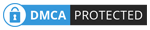















ليست هناك تعليقات:
إرسال تعليق